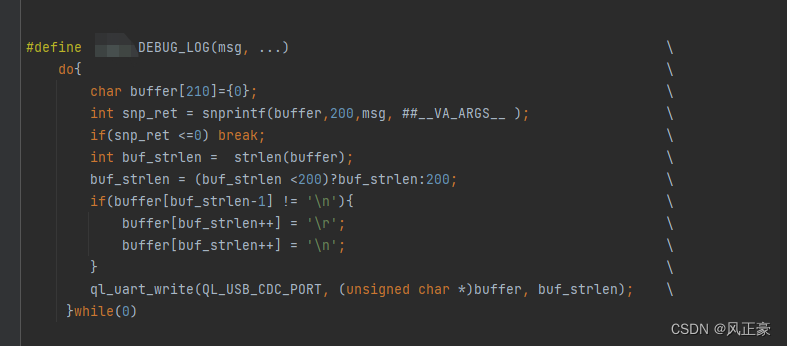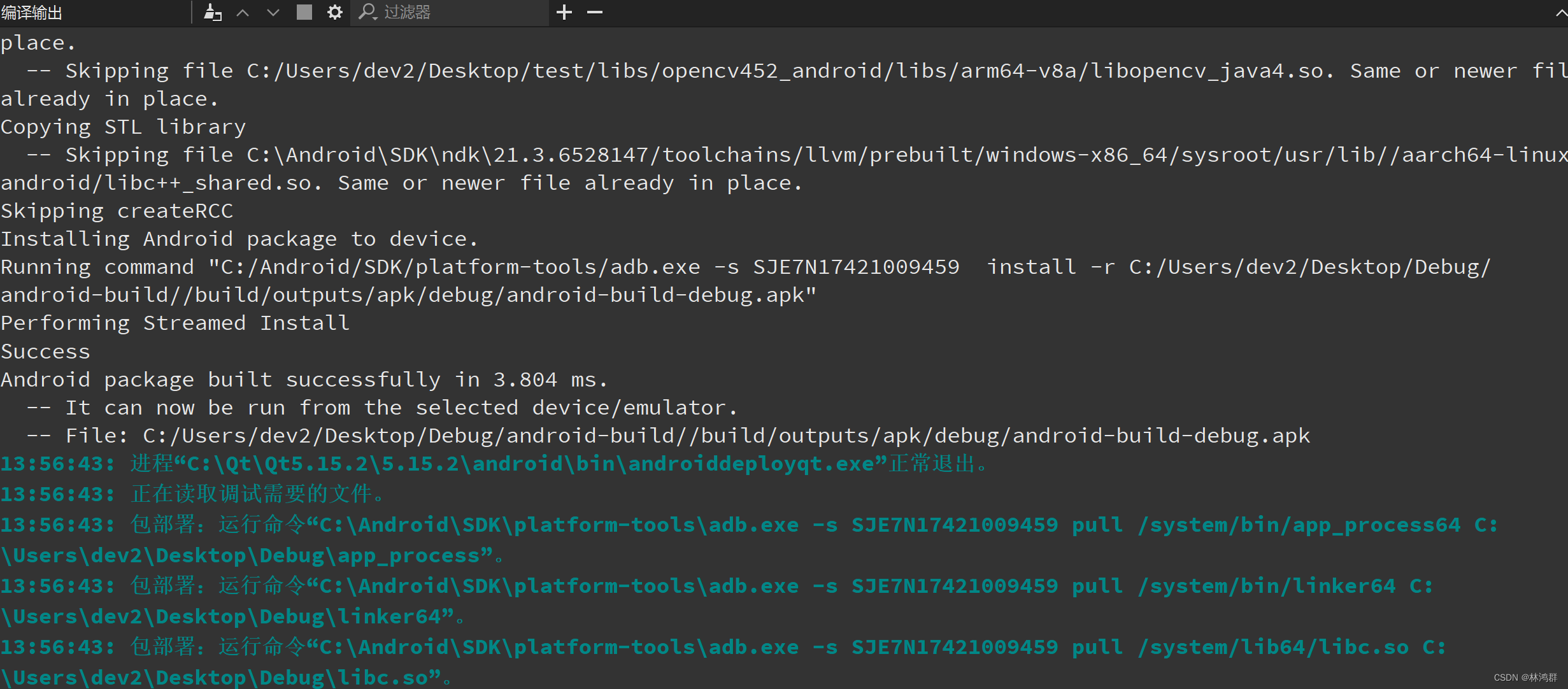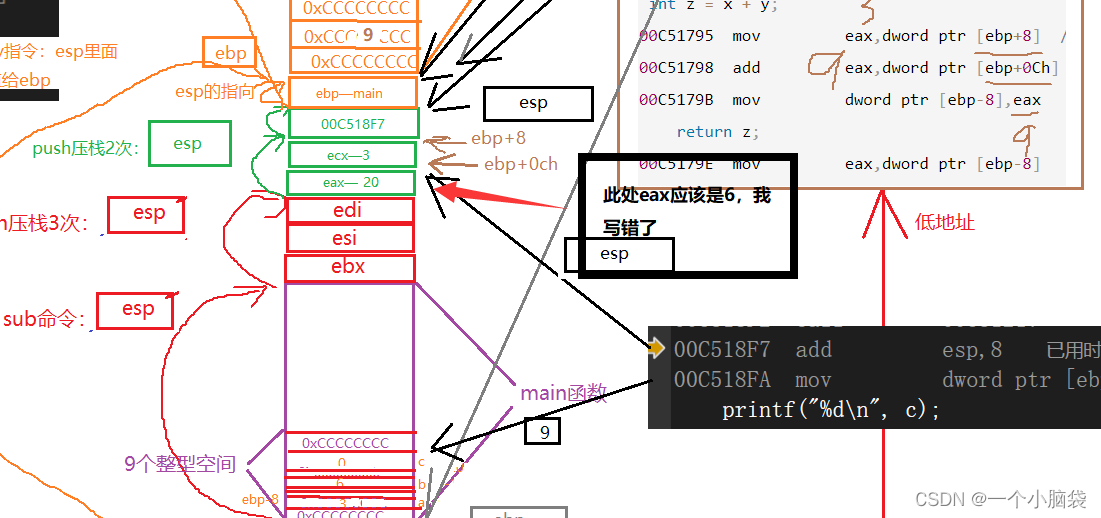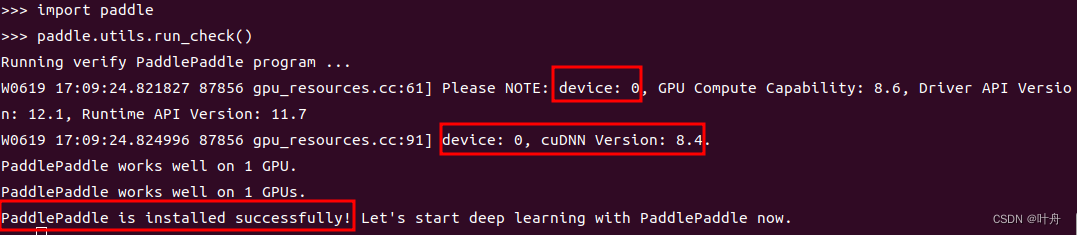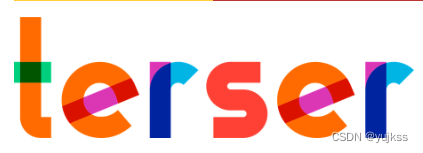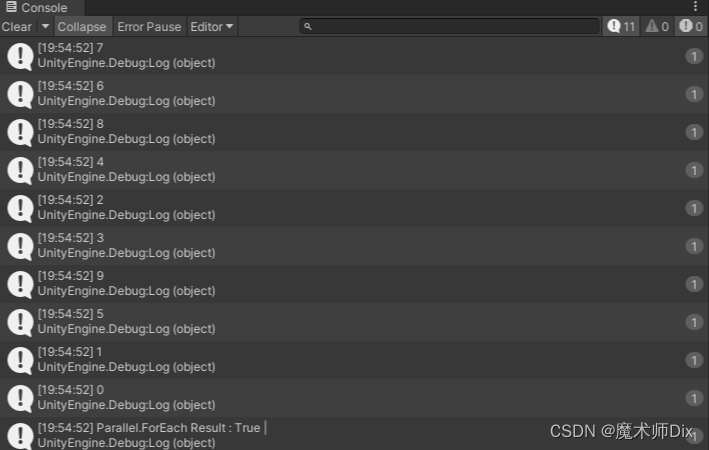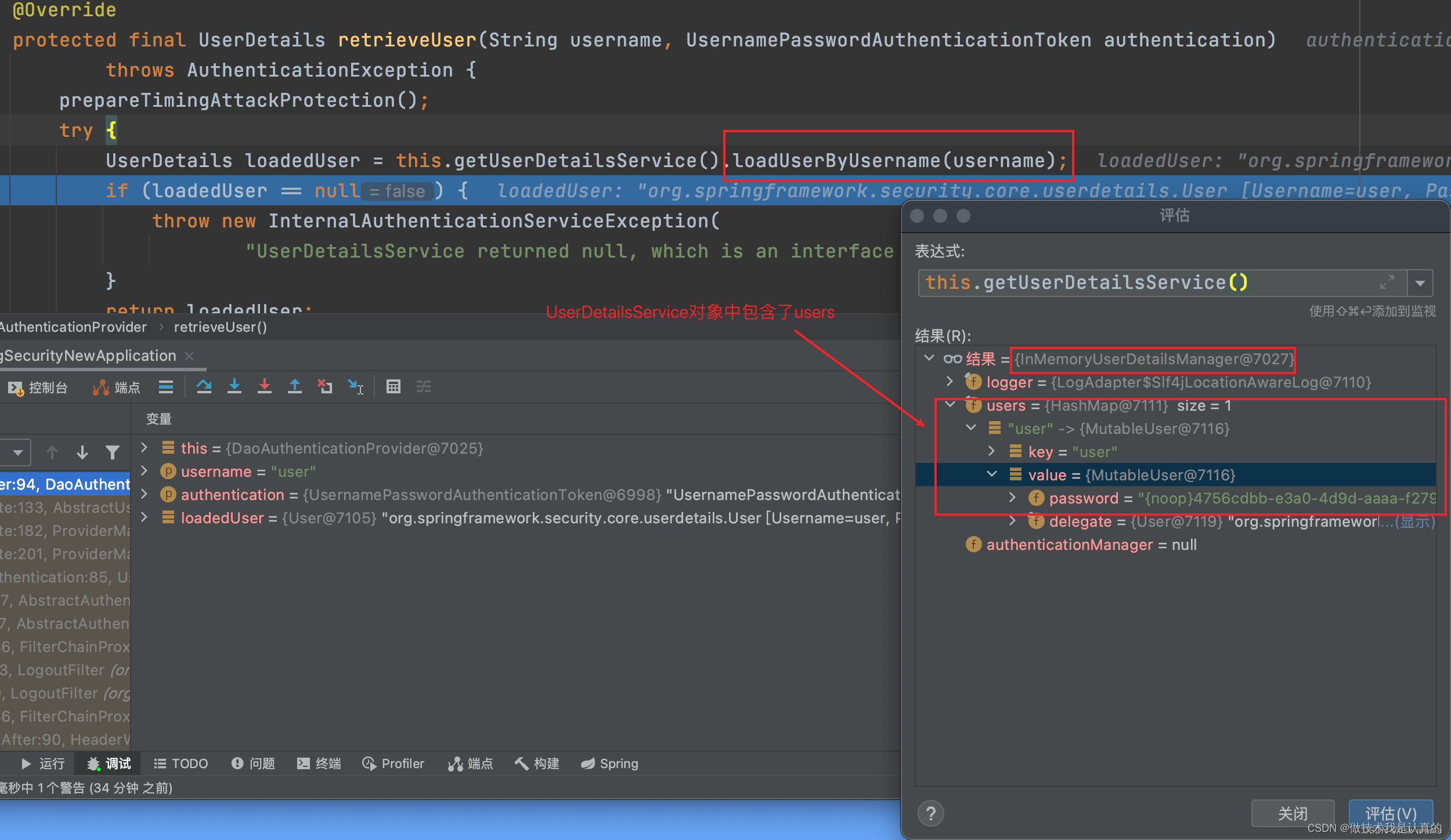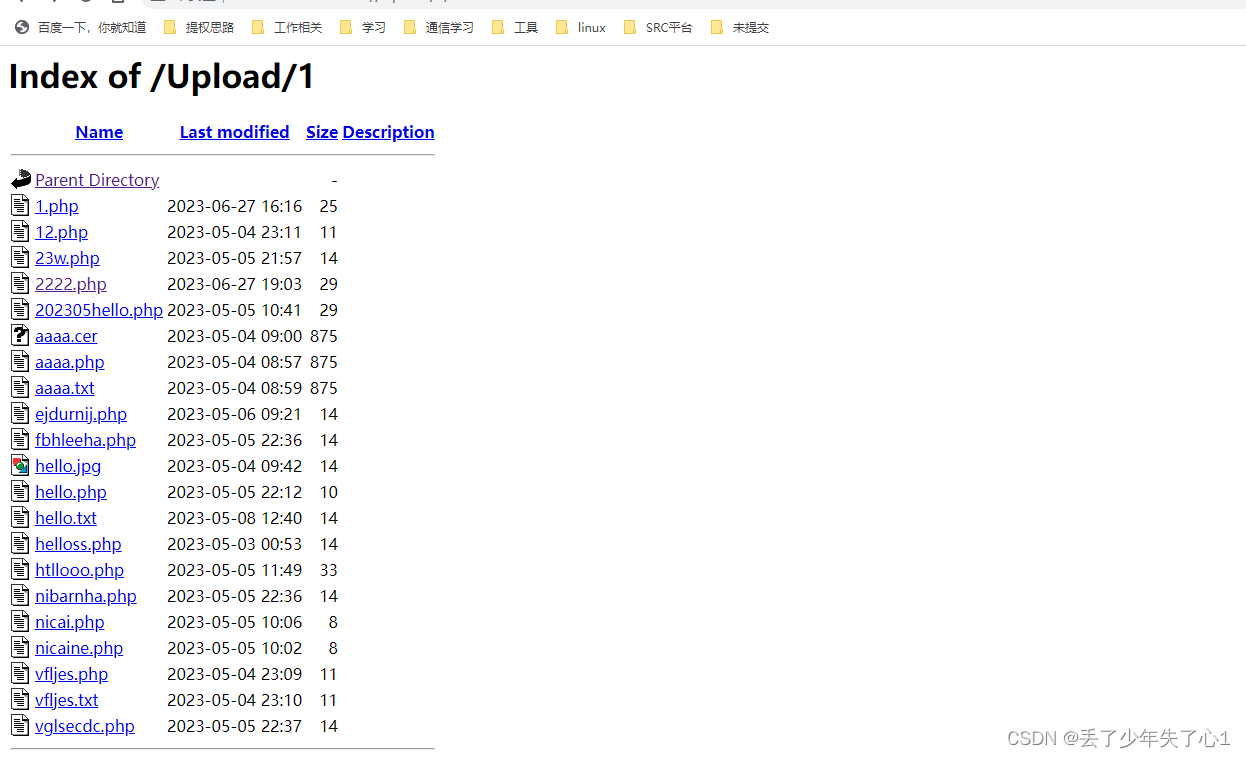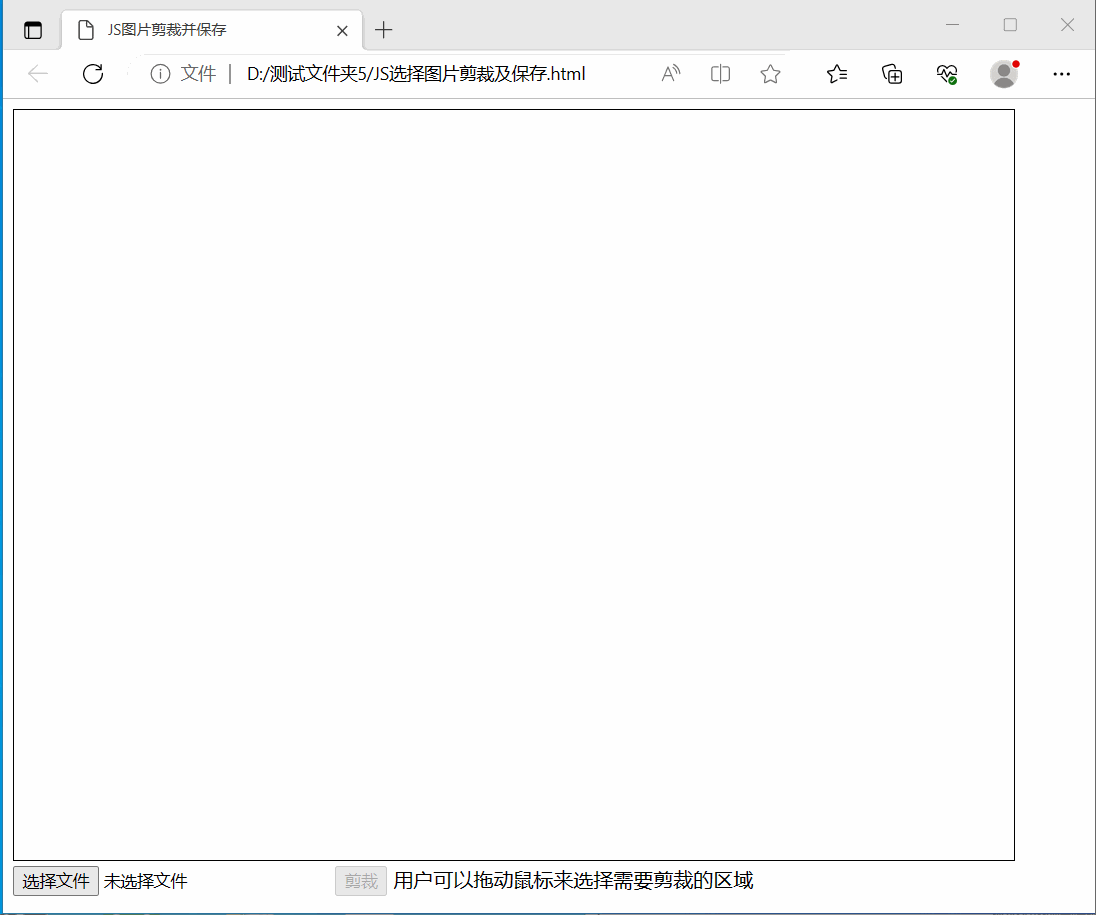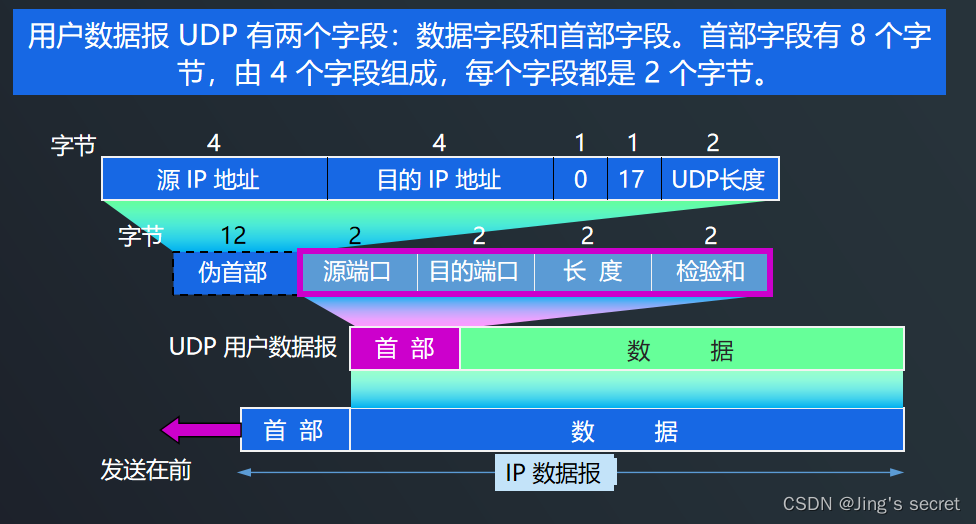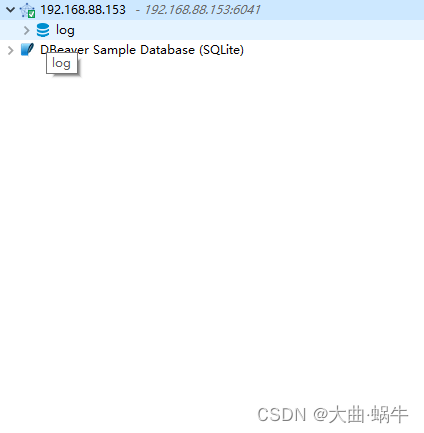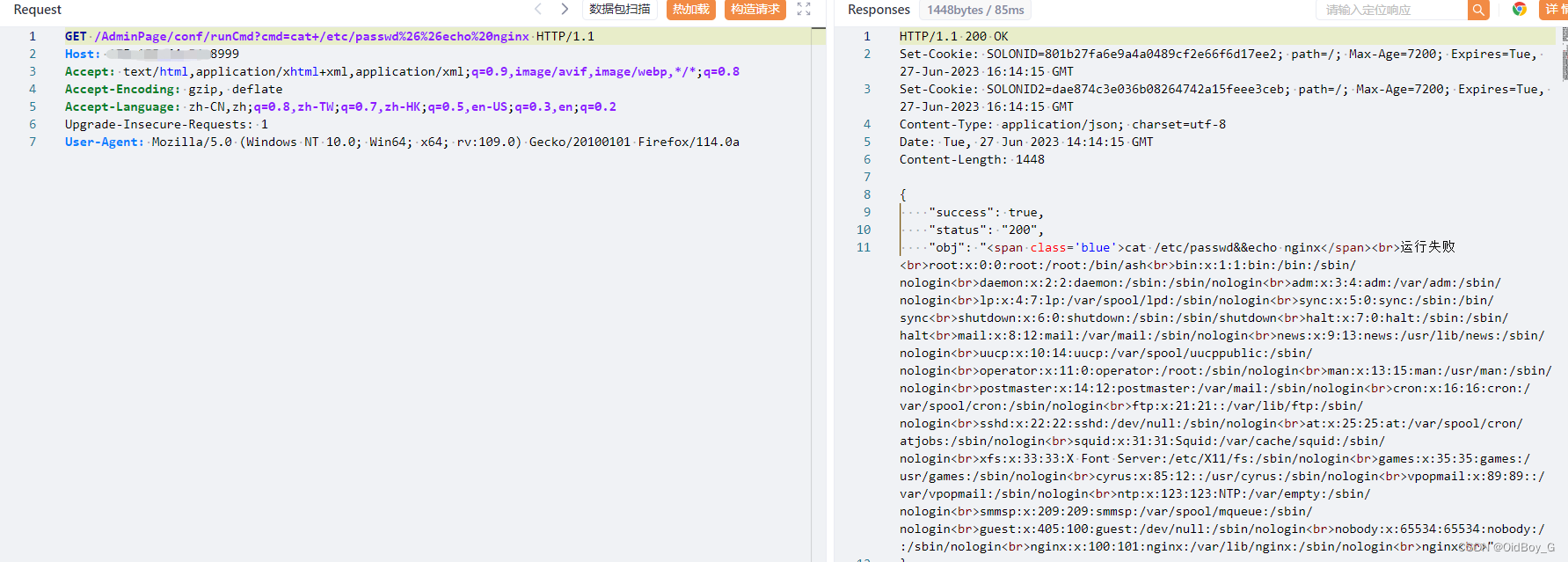【Jetson Xavier NX 开发板深度学习环境和ROS配置流程】
- 1.基本介绍
- 2. 预先准备
- 3. NX系统基本环境搭建
- 3.1 安装 NVIDIA SDK管理器
- 3.2 准备硬件
- 3.3 NX刷机
- 3.3.1 配置开发环境
- 3.3.2 查看组件并接受许可
- 3.3.3 开始安装
- 3.4 设置SSD启动
- 3.4.1 设置您已安装的SSD
- 3.4.2 将根源从eMMC复制到SSD
- 3.4.3 启用从SSD启动
- 3.5 Jetson SDK Components
- 3.6 NX相关组件安装
- 3.6.1 版本检查命令行
- 3.6.2 换源
- 3.6.3 python3及pip3安装
- 3.6.4 远程桌面控制软件NoMachine
- 3.6.5 安装Jetson-stats管理工具
- 4. 深度学习环境配置
- 4.1 强化学习环境配置
- 4.1.1 Miniconda安装
1.基本介绍
NX开发板全名Jetson Xavier NX(后简称为NX),是NVIDIA英伟达提供的模组和开发者套件,保持Jetson Nano小巧尺寸的同时拥有相当于Jetson TX2的10倍以上的高性能。
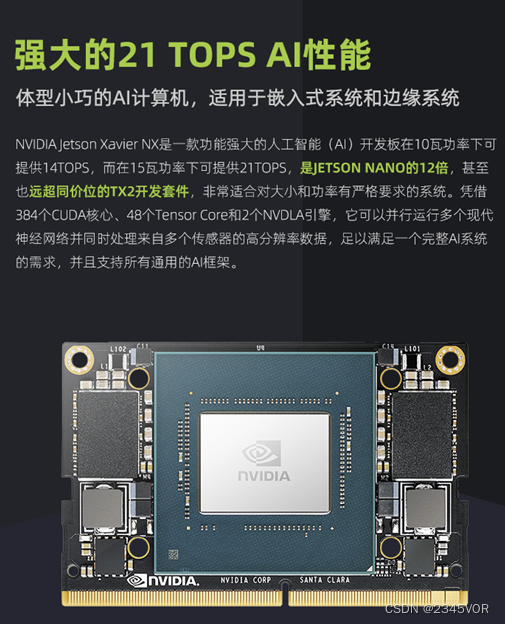
其预制基于ARM架构下的Ubuntu系统,提供GPU环境,大大提升了强化学习算法的训练速度。



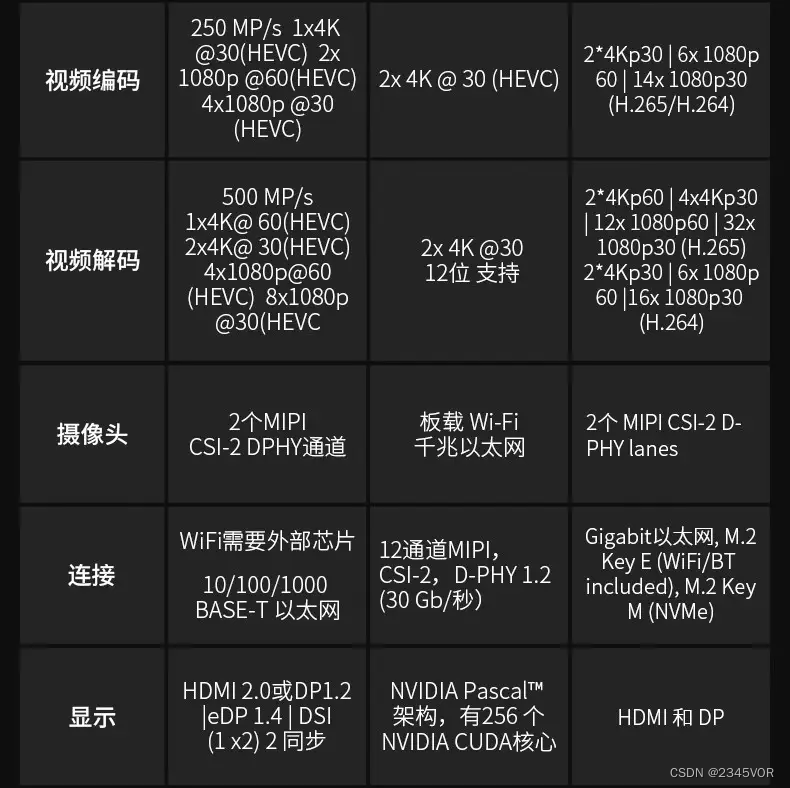

为实现强化学习算法在NX上成功运行,需要配置相应的环境。其主要难点在于ARM架构下强化学习相关平台的调用,例如Pytorch和Tensorflow的安装。由于官方基本不提供ARM架构下的软件支持,NVIDIA推出了一系列安装包以使得强化学习平台适配NX。
NX开发板深度学习环境和普通Ubuntu电脑配置有所区别
NX开发板先配置cuda/cudnn基准环境(固定),后配置conda
普通Ubuntu电脑先配置conda基准环境,后建环境可配置多种cuda/cudnn
2. 预先准备

我购买是这一套包含主板和其他附属外设

京东地址:https://item.m.jd.com/product/10020215075135.html?utm_campaign=t_1001328990
●国产NX 8+16
●128G M.2 接口的固态硬盘
●支持DP或HDMI接口的外接显示器
●USB键鼠(NX需要外接显示器及键鼠实现输出、输入)
3. NX系统基本环境搭建
3.1 安装 NVIDIA SDK管理器
接下需要你在安装有ubuntu 系统的电脑内配置 sdkmanager 工具,可直接安装 u 盘资料里面提供的 sdkmanager 安装文件,或者在 ubuntu 系统访问官方网址下载对应版本https://developer.nvidia.com/nvidia-sdk-manager,注册NVIDIA 开发者账号后就可以下载,使用网易、新浪、Yeah 邮箱等注册,详情可看指导视频。
3.2 准备硬件
DC 电源端口接入 19V 电源, Micro-usb 端口接入配套的 Micro USB 线连到上一步骤配置好ubuntu 系统的电脑上,载板引脚 FC REC 与 GND 用跳线短接进入恢复模式即进入了刷机状态。(从右往左短接第二个和第三个引脚)

3.3 NX刷机
在 ubuntu 系统上打开一个终端,输入sdkmanager登录 NVIDIA 账号,选择登录方式为 Developer 账户(跳转到 NVIDIA 网页登录确认)。
3.3.1 配置开发环境
在 Step 01 Development Environment 窗口中,选择以下内容:
- 从 Product Category 面板中,选择 Jetson。
- 在 Hardware Configuration
中,选择主机和目标硬件(不用勾选 Host Machine)。
(如果连接了 Jetson 设备,虚拟机会弹出一个连接 USB 设备的窗口 ,选择连接到虚拟机。
SDK Manager
将在“目标硬件”下拉列表中自动选择它(Jetson Xavier NX)。如果未自动检测到设备,单击刷新,确保Detected。若仍不行可以尝试换根数据线,一定要确保自动检测到硬件设备才可进行下一步;)

在 Target Operating System 中,选择操作系统和 JetPack 版本,我的设备是 Jetson Xavier NX ,选择的是 Jetpack4.5.1 版本,大家根据情况自行选择;
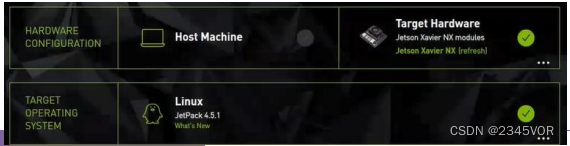
单击继续以进行下一步。
3.3.2 查看组件并接受许可
在 Step 02 Details and License 窗口中,您可以展开主机组件和目标组件面板以查看将安装在系统上的组件,这里因为核心模组 eMMC 只有 16G,我们只选择 Jetson OS 主机组件。
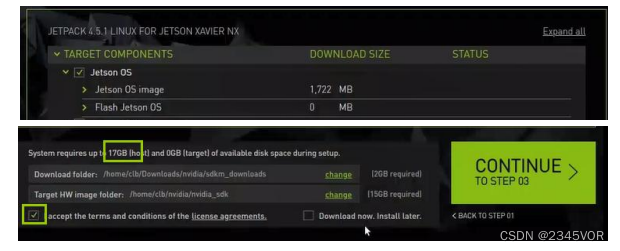
如果希望安装文件下载到默认路径以外的位置,可以手动选择 change 安装路径;
选择我接受,以接受许可协议的条款和条件;选择继续下一步。
3.3.3 开始安装
在安装开始之前,SDK Manager 会提示输入 ubuntu 主机密码。
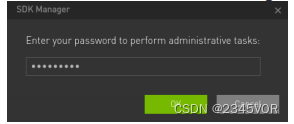
如果需要查看IP,登录路由器查看即可
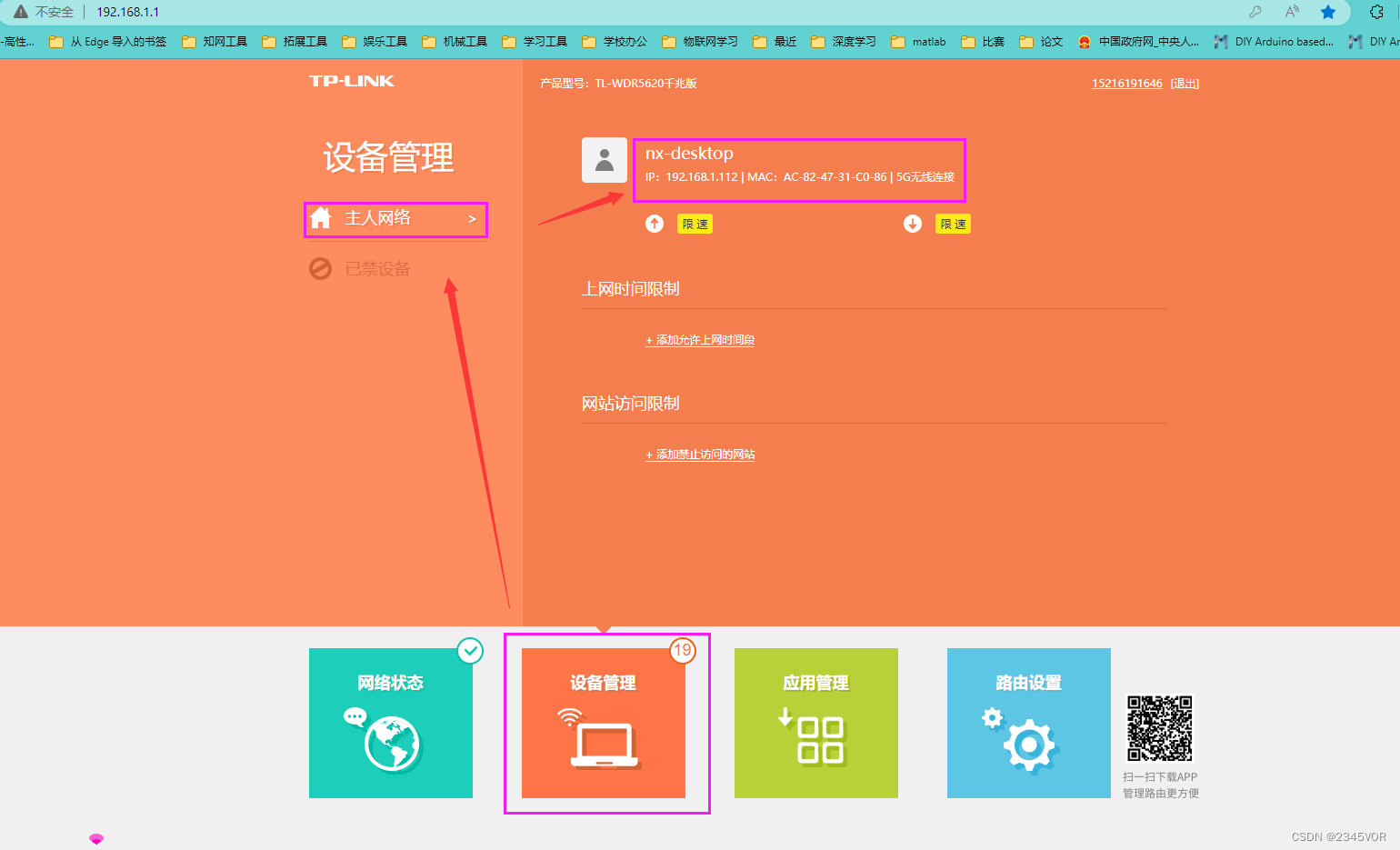
然后会显示软件下载和安装的进度,这时可以把短接的跳线拔了

下载完成

刷机完成后,断开电源,接上显示屏连接线,再通电启动就能进入 ubuntu 系统设置界面。
官网 SDK Manager 教程 https://docs.nvidia.com/sdk-manager/install-with-sdkm-jetson/index.html
3.4 设置SSD启动
产品配套的资料 U 盘里面有挂载 SSD 配套的视频教程,也可以参考视频教程配置,改成以 SSD
3.4.1 设置您已安装的SSD
运行系统可以加快读取速度,让使用上更顺畅。
安装您的 并启动,然后打开菜单并进行搜索 Disks
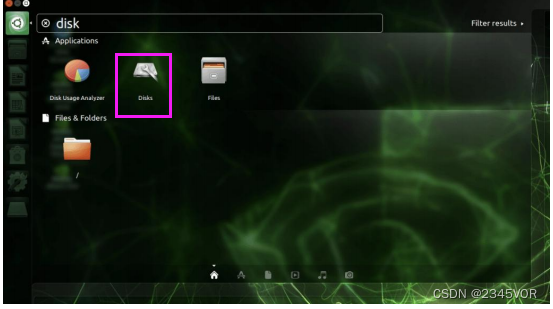
启动磁盘应用程序,您将看到安装好的 128G 固态硬盘,单击右上角三条横项选项,选择格式化(Format Disk),选择预设的 GPT,再次确认要格式化(Format),接着输入系统密码,授权进行格式化。
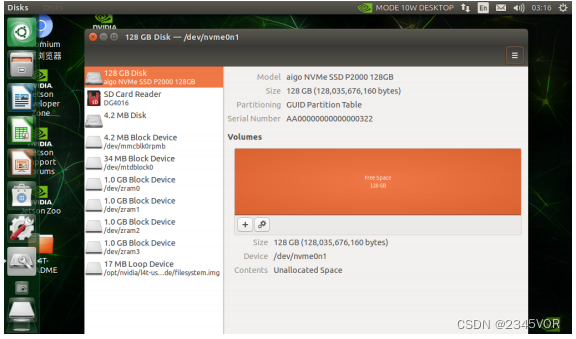
单击+号进行分区,选择主分区的大小,本文建议主分区容量为 112GB,大家可以根据自身需求做调整,单击 NEXT进行下一步。
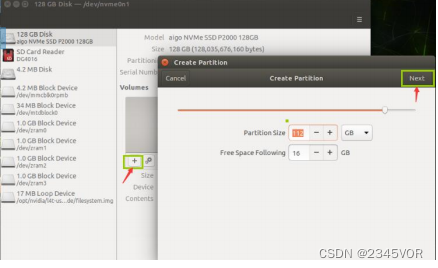
给分区起个名称,类型要选择 Ext4,然后单击 Create,提示输入系统密码,设置完成。
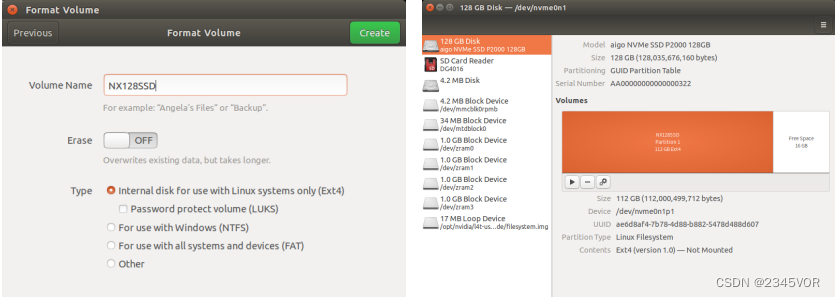
现在,您已成功创建分区,但它还没有挂载。让我们使用命令安装它,幸运的是,Jetson 系统已经将这些命令集成到外壳脚本中。让我们运行它,使系统启动从 SSD 启动。
3.4.2 将根源从eMMC复制到SSD
先更新一下系统软件,方便进入github
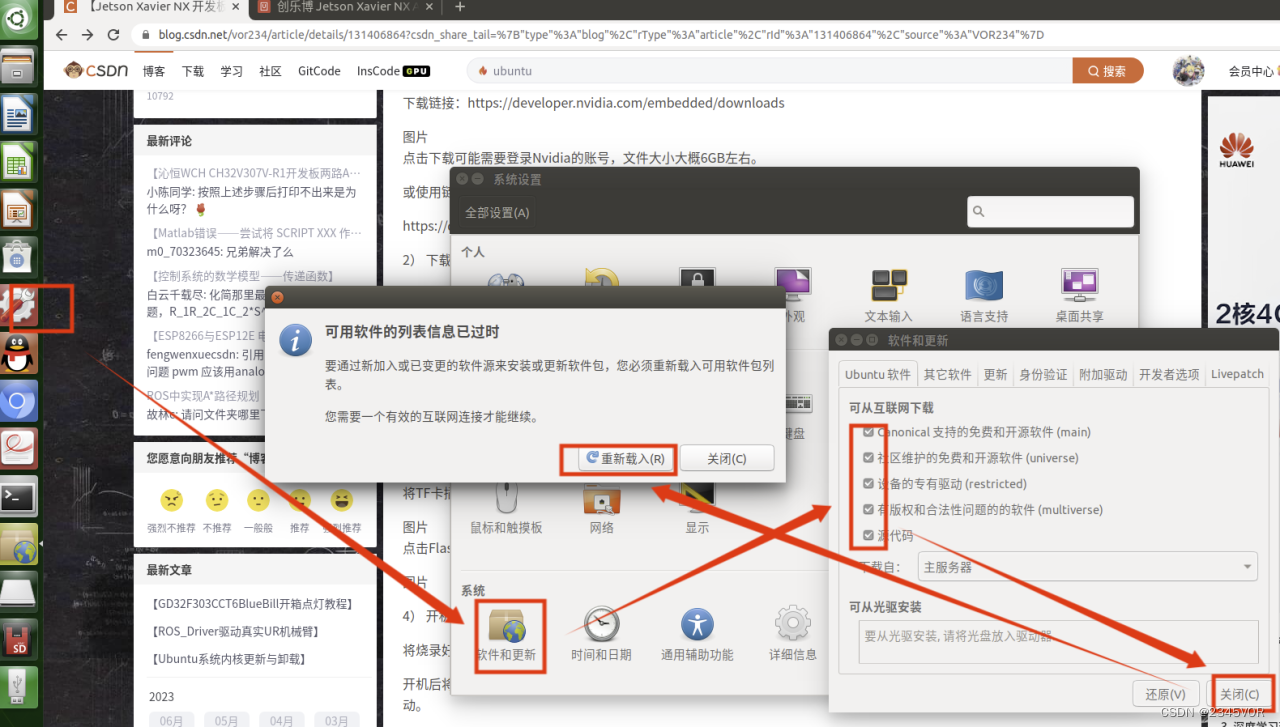
首先,复制该项目,打开一个终端,输入
git clone https://github.com/jetsonhacks/rootOnNVMe.git
进入目录
cd rootOnNVMe
根源文件复制到您的 SSD
./copy-rootfs-ssd.sh
3.4.3 启用从SSD启动
运行./setup-service.sh 后重新启动系统以使服务生效。
重启系统后桌面左侧列表出现如下红色 SD 文件夹表示 SSD 挂载成功。
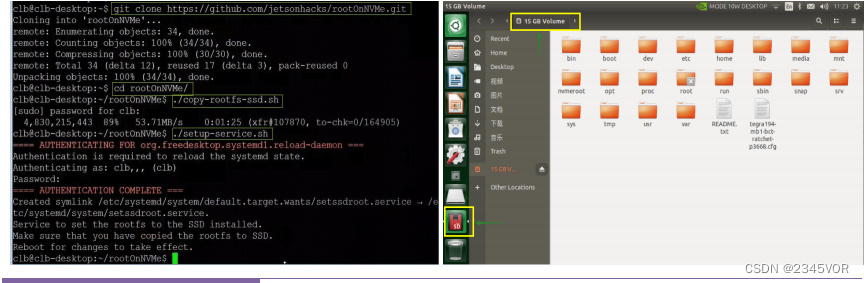
这样所有16G的系统盘就迁移到了SSD固态硬盘中,后期开发再也不会遇到存储空间不够的情况。如果NX不能正常启动,就把SSD固态硬盘拆下来格式化在装上去就会退回到NX刷机的系统。
3.5 Jetson SDK Components
接下来开始第二次刷机,就会在SSD固态硬盘中安装这些组件,如cuda、cudnn
版本:
Jetpack 4.5.1 》cuda 10.2》cudnn 8.0
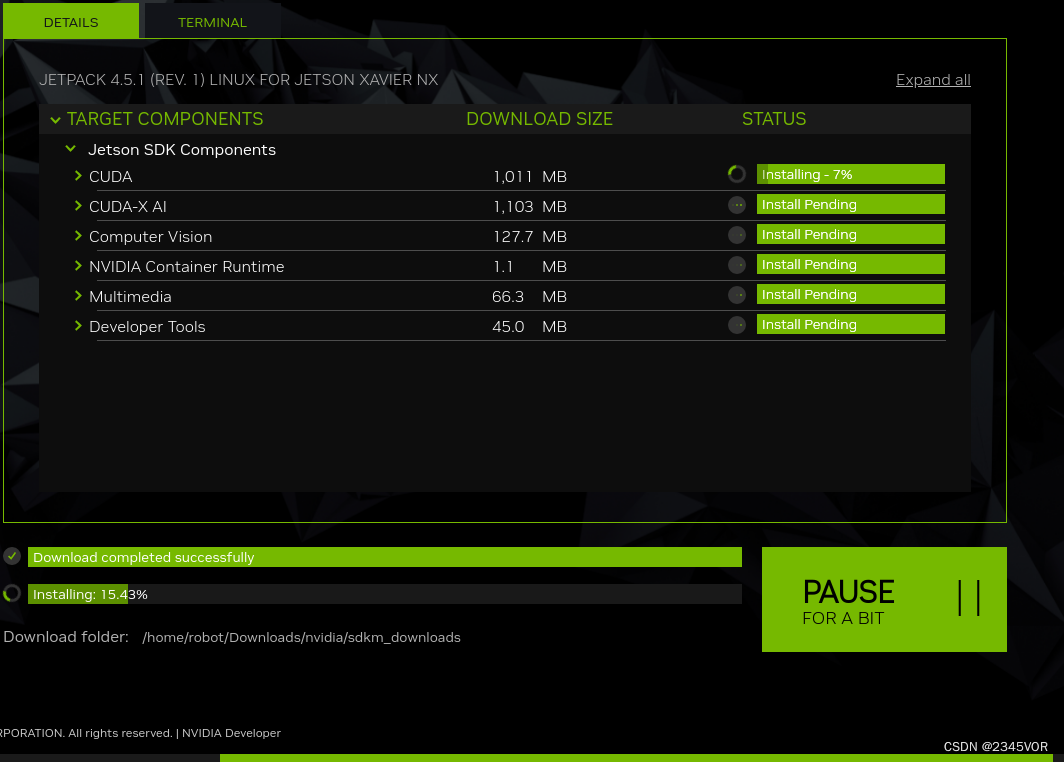
这次刷机完成之后就可以打开终端重启sudo reboot,接下来会检查安装的效果。
3.6 NX相关组件安装
3.6.1 版本检查命令行
驱动版本:head -n 1 /etc/nv_tegra_release
内核版本:uname -r
操作系统:lsb_release -i -r
CUDA版本:nvcc -V
cuDNN版本:dpkg -l libcudnn8
opencv版本:dpkg -l libopencv
Tensorrt版本:dpkg -l tensorrt
若无法查询到CUDA和cuDNN版本,解决方法如下:
利用gedit打开 ~ 路径下.bashrc文件,终端输入:
sudo vim ~./bashrc
在文件的最后添加以下内容(按i进入编辑模式,按esc退出编辑模式,按:wq保存文件后回车即可退出(注意有冒号)):
export PATH=/usr/local/cuda-10.2/bin:$PATH
export LD_LIBRARY_PATH=/usr/local/cuda/lib64:$LD_LIBRARY_PATH
export CUDA_HOME=/usr/local/cuda-10.2
重新执行.bashrc文件,直接生效;
source ~./bashrc
此时即可利用前述命令查看CUDA和CUDNN版本。

3.6.2 换源
一般国内使用Ubuntu系统无法定位软件包就是网络问题,这种情况就采用换源的方法解决。因此添加国内清华源,首先需要备份原本的source.list文件,防止误操作后无法恢复,后期可恢复。
sudo cp /etc/apt/sources.list /etc/apt/sources.list.bak #备份原文件
sudo gedit /etc/apt/sources.list
然后删除所有内容,复制下列内容到到sources.list后保存
deb http://mirrors.tuna.tsinghua.edu.cn/ubuntu-ports/ bionic main multiverse restricted universe
deb http://mirrors.tuna.tsinghua.edu.cn/ubuntu-ports/ bionic-security main multiverse restricted universe
deb http://mirrors.tuna.tsinghua.edu.cn/ubuntu-ports/ bionic-updates main multiverse restricted universe
deb http://mirrors.tuna.tsinghua.edu.cn/ubuntu-ports/ bionic-backports main multiverse restricted universe
deb-src http://mirrors.tuna.tsinghua.edu.cn/ubuntu-ports/ bionic main multiverse restricted universe
deb-src http://mirrors.tuna.tsinghua.edu.cn/ubuntu-ports/ bionic-security main multiverse restricted universe
deb-src http://mirrors.tuna.tsinghua.edu.cn/ubuntu-ports/ bionic-updates main multiverse restricted universe
deb-src http://mirrors.tuna.tsinghua.edu.cn/ubuntu-ports/ bionic-backports main multiverse restricted universe
之后打开终端输入:
sudo apt-get update
换源成功!注意处理器是aarch64架构的Ubuntu 18.04.2 LTS系统类型的,要使用与之匹配的源。
3.6.3 python3及pip3安装
NX开发套件中预装的python版本为2.7,但由于现在强化学习用到的更多的版本为python3,在此介绍直接安装python3的方法,下一节将介绍如何在NX中利用anaconda配置python3及强化学习环境。
直接在终端输入:
sudo apt-get install python3-pip python3-dev
之后将pip升级为最新版:
python3 -m pip install --upgrade pip #升级pip
3.6.4 远程桌面控制软件NoMachine
软件下载地址:https://www.nomachine.com/
注意NX开发板要选择对应的NoMachine for ARM版
下载后安装即可使用。
Ubuntu系统下安装deb文件命令:
sudo dpkg -i nomachine_6.10.12_1_arm64.deb
如果需要安装qq,官网地址:https://im.qq.com/linuxqq/index.shtml
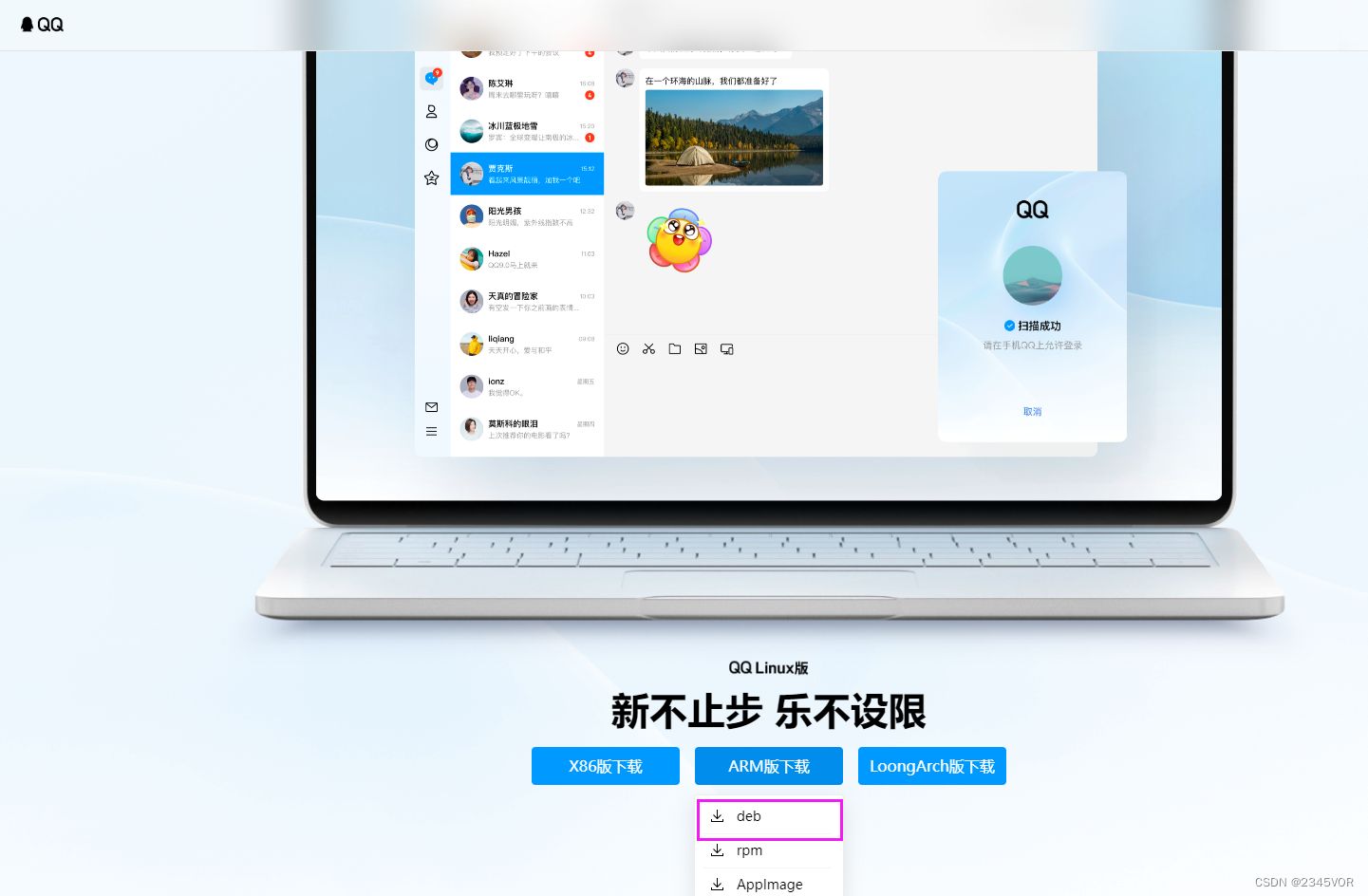
安装方法一直
sudo dpkg -i 《qq文件名》
3.6.5 安装Jetson-stats管理工具
利用该软件可以查看cpu 电源,gpu的使用 频率和调度等情况。
在pip配置好的情况下,直接在终端pip3安装:
pip3 install jetson-stats
安装好后输入:
jtop
即可查看NX开发套件的各项资源使用情况,用鼠标查看和控制NX的相关外设,按 q 结束退出。
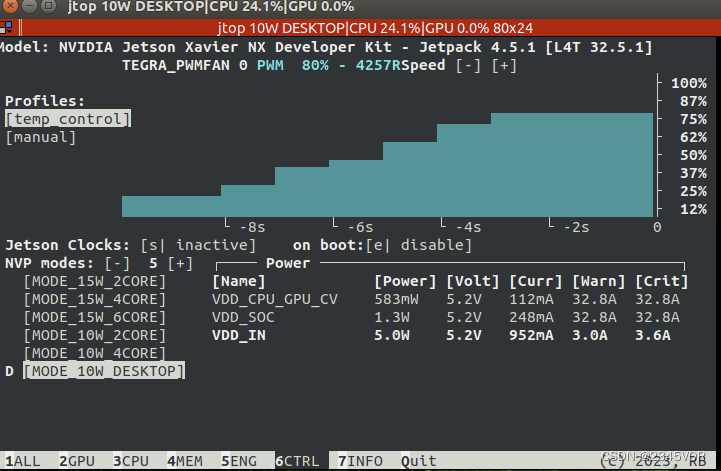
6.功耗模式选择,风扇输出速度控制

7.NX系统环境信息
4. 深度学习环境配置
4.1 强化学习环境配置
运行强化学习需要的基本环境有:python3、tensorflow、pytorch及其他依赖等。通常利用anaconda对不同项目进行管理,conda可以为不同的项目创建不同的虚拟环境,不同的虚拟环境中python版本和依赖均可不同。便于项目的管理、运行和迁移。NX通常以强化学习算法的运行平台而不是算法的训练平台出现,因此不需要利用conda对环境进行管理。且由于conda中的许多命令不支持arm架构下的算法环境,通常不采用此方法。接下来的环境配置将基于前文中已做换源处理的系统python3展开,直接在终端进行配置即可。同时,对conda的安装和使用也做简要介绍,配置者可根据需要灵活运用。
4.1.1 Miniconda安装
下载链接:
https://docs.conda.io/en/latest/miniconda.html
创建文件夹:mkdir miniconda
下载安装包至文件夹中并转到文件夹:cd miniconda
安装:
bash Miniconda3-latest-Linux-x86_64.sh
安装过程中会弹出软件协议条款,直接按下Ctrl+C便可以跳过阅读过程,直接按照提示,输入yes,然后按回车键,同意软件协议条款。接下来继续按回车,将miniconda安装到电脑上。安装好之后,出现提示:
图片
这一步务必输入yes,保证安装之后的正常使用。重启终端之后,就可以正常使用miniconda了。
重启终端,然后分别执行如下命令,更换conda和pip的软件源,提高软件的下载安装速度:
conda config --add channels https://mirrors.tuna.tsinghua.edu.cn/anaconda/pkgs/free/
conda config --add channels https://mirrors.tuna.tsinghua.edu.cn/anaconda/pkgs/main/
conda config --set show_channel_urls yes
pip3 config set global.index-url https://pypi.tuna.tsinghua.edu.cn/simple
再次重启终端之后,你会发现每次打开终端默认都会自动进入到miniconda的base环境中,终端中多了“base”字样。将拖慢终端打开速度,并且有可能干扰到其它软件的安装。每次打开终端之后先执行conda deactivate命令退出则非常麻烦。执行如下命令,便可以解决终端每次打开都进入conda的base环境的问题:
conda config --set auto_activate_base false
创建conda环境:
conda create -n RL python=3.7
其中RL为创建的虚拟环境名称,可自定义。
查看conda环境:
conda env list
激活conda环境:
conda activate RL
关闭conda环境:
conda deactivate RL
删除conda环境:
conda env remove --name RL
值得注意的是,conda环境在现有的源中已无法直接在ARM结构下创建python3.6的虚拟环境,因此前文所写为3.7。若采用conda环境配置后续环境,需要注意python版本与Pytorch、Tensorflow等的版本对应关系!接下来的安装与配置均建立在系统环境基础上,不建立在conda环境基础上。
2) Pytorch安装
官方下载链接:https://forums.developer.nvidia.com/t/pytorch-for-jetson-version-1-11-now-available/72048
安装依赖:
sudo pip3 install -U pip testresources setuptools
sudo apt-get install libopenblas-base libopenmpi-dev
sudo pip3 install mpi4py
sudo pip3 install Cython
下载Pytorch-1.6.0的.whl文件:https://forums.developer.nvidia.com/t/pytorch-for-jetson-version-1-6-0-now-available/72048
下载完成拷贝到NX后,进行安装,注意文件存放位置和执行命令的位置相一致,输入命令:
pip3 install torch-1.6.0-cp36-cp36m-linux_aarch64.whl
安装完成后测试:
python
import torch
print(torch.cuda.is_available()) #测试cuda是否能用
True #返回Ture说明cuda能用
安装torchvision:
sudo apt-get install libjpeg-dev zlib1g-dev
git clone --branch v0.7.0 https://github.com/pytorch/vision torchvision
如果git下载失败,可以使用码云将https://github.com/pytorch/vision导入,然后如图选择,选择完成后进行下载。
图片
cd进入到目录中,git命令下载时修改了文件名称,为torchvision(码云默认下载为vision,无修改)cd路径自行判断。
cd vision
sudo python3 setup.py install
安装到最后需要pillow包,最后可能会下载失败。但是torchvision已经安装成功了,输入命令pip3 list可以看到。
pip3 install ‘pillow<7’
安装pillow包即可。
验证程序:
import torch
print(torch.version)
print('CUDA available: ’ + str(torch.cuda.is_available()))
print('cuDNN version: ’ + str(torch.backends.cudnn.version()))
a = torch.cuda.FloatTensor(2).zero_()
print('Tensor a = ’ + str(a))
b = torch.randn(2).cuda()
print('Tensor b = ’ + str(b))
c = a + b
print('Tensor c = ’ + str©)
3) Tensorflow安装
官方教程:https://forums.developer.nvidia.com/t/official-tensorflow-for-jetson-agx-xaviernx/141306
查看jetpack版本:
sudo apt-cache show nvidia-jetpack
安装依赖:
sudo apt-get update
sudo apt-get install libhdf5-serial-dev hdf5-tools libhdf5-dev zlib1g-dev zip libjpeg8-dev liblapack-dev libblas-dev gfortran
sudo apt-get install python3-pip
sudo pip3 install -U pip testresources setuptools
sudo pip3 install -U numpy1.16.1 future0.17.1 mock3.0.5 h5py2.9.0 keras_preprocessing1.0.5 keras_applications1.0.8 gast==0.2.2 futures protobuf pybind11
安装tensorflow:
Tensorflow与nv和jetpack版本对应表如下:
https://docs.nvidia.com/deeplearning/frameworks/install-tf-jetson-platform-release-notes/tf-jetson-rel.html#tf-jetson-rel
tensorflow-gpu已更名为tensorflow,因此根据官方教程安装:
sudo pip3 install --pre --extra-index-url https://developer.download.nvidia.com/compute/redist/jp/v44 ‘tensorflow<2’
4) Pycharm安装
由于采用ARM架构,NX中的Pycharm安装首先需要配置java环境,终端输入:
sudo apt-cache search openjdk
sudo apt-get install openjdk-8-jdk
安装结束后可输入 java -version 确认是否安装成功
输入which javac
输入file /usr/bin/javac
输入file /etc/alternatives/javac
输入file /usr/lib/jvm/java-8-openjdk-arm64/bin/javac
输入sudo gedit ~/.bashrc
在文件的最下方输入:
export JAVA_HOME=/usr/lib/jvm/java-8-openjdk-arm64
export JRE_HOME=
J
A
V
A
H
O
M
E
/
j
r
e
e
x
p
o
r
t
C
L
A
S
S
P
A
T
H
=
:
{JAVA_HOME}/jre export CLASSPATH=:
JAVAHOME/jreexportCLASSPATH=:{JAVA_HOME}/lib:
J
R
E
H
O
M
E
/
l
i
b
e
x
p
o
r
t
P
A
T
H
=
{JRE_HOME}/lib export PATH=
JREHOME/libexportPATH={JAVA_HOME}/bin:$PATH
保存后,关闭gedit
输入
source ~/.bashrc
Java环境配置完成!
Pycharm安装包官方下载链接:https://www.jetbrains.com/pycharm/download/#section=linux
网盘链接:
链接:https://pan.baidu.com/s/1tQfSeoO8WmpgHKX6q_51fA
提取码:4umy
在下载位置输入解压命令
tar -zxvf pycharm-community-2020.1.1.tar.gz
解压完成后输入
sudo mv pycharm-community-2020.1.1/ /opt
将安装文件移动到opt下。
输入
/opt/pycharm-community-2020.1.1/bin/pycharm.sh
启动Pycharm
安装过程中的数据分享选择Don’t Send,设置选择Skip Remaining and Set Defaults,安装成功!
打开Pycharm后将其锁定在左侧菜单栏中,以便下次打开。
若未锁定则通过/opt/pycharm-community-2020.1.1/bin/pycharm.sh打开
Pycharm安装完成后若遇到不报错但无法运行强化学习代码的情况,例如Illegal instruction(core dumped)问题,解决方法如下:
终端输入
sudo vi ~/.bashrc
在最后添加:
export OPENBLAS_CORETYPE=ARMV8
然后再输入
source ~/.bashrc
即可成功运行!